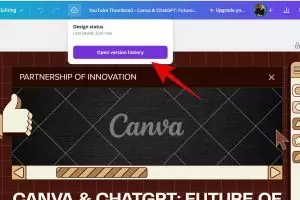Brilio.net - Buat banyak orang, desain di Canva itu sudah jadi penyelamat untuk bikin presentasi, konten medsos, sampai materi promosi. Prosesnya seru, tapi kadang juga bikin senyum-senyum sendiri: coba-coba warna, ganti font berkali-kali, tambah elemen baru karena “kayaknya lucu deh”. Hasilnya bisa keren, tapi ada juga momen ketika semuanya malah terasa berlebihan. Terus tiba-tiba sadar… versi awalnya justru lebih enak dilihat.
Di titik itu, kepala sering langsung panas. Apalagi kalau desainnya sudah jauh banget diutak-atik sampai lupa gimana kombinasi sebelumnya. Padahal keinginan sederhana saja: balik ke versi lama tanpa harus bangun ulang dari awal.
Untungnya Canva sudah menyiapkan fitur yang benar-benar ngebantu. Lewat histori desain, semua versi lama bisa dilihat lagi dan dipulihkan cuma dengan sekali klik. Jadi kalau perubahan terakhir ternyata bikin komposisi makin aneh, nggak perlu panik. Tinggal buka opsi histori, pilih versi yang cocok, dan desain langsung balik seperti semula.
Yang bikin nyaman, fitur ini bukan cuma menghemat waktu, tapi juga bikin proses ngedit jadi lebih santai. Bebas bereksperimen tanpa takut kehilangan rancangan awal. Rasanya seperti punya tombol “undo” versi super, yang nyimpen seluruh perjalanan desain dari awal sampai akhir.
Bagaimana caranya? Yuk ikuti bersama Brilio.net, Jumat (28/11).
1. Gunakan Fitur Version History
Canva menyediakan fitur bernama Version History untuk melihat perubahan desain dari waktu ke waktu. Di bagian atas editor, klik menu File lalu pilih opsi Version History. Semua versi desain akan muncul sesuai urutan penyimpanan otomatis. Tinggal pilih versi mana yang ingin dipulihkan, lalu klik restore.
2. Manfaatkan Auto Save
Canva secara otomatis menyimpan perubahan setiap kali desain diedit. Jadi, tidak perlu repot menekan tombol simpan manual. Keunggulannya, jika ingin kembali ke titik tertentu, fitur histori akan menampilkan detail versi yang sudah tersimpan. Ini membuat proses pemulihan lebih akurat.
3. Cek Detail Versi Berdasarkan Waktu
Setiap versi desain akan ditampilkan berdasarkan waktu penyimpanan. Hal ini sangat membantu untuk menemukan momen spesifik saat desain terasa paling pas. Cukup klik timeline yang tersedia, maka versi tersebut akan terbuka. Cara ini lebih praktis dibanding mencoba mengingat ulang perubahan manual.
4. Duplikasi Versi Lama
Saat menemukan versi yang cocok, ada baiknya membuat duplikasi sebelum mengedit lagi. Caranya klik Restore, lalu simpan sebagai file baru. Dengan begitu, desain lama tetap aman dan versi terbaru bisa dikembangkan tanpa takut kehilangan cadangan.
5. Gunakan Shortcut Undo dan Redo
Meskipun berbeda dengan histori, shortcut Ctrl + Z untuk undo dan Ctrl + Shift + Z untuk redo juga bisa jadi penyelamat cepat. Shortcut ini lebih berguna untuk perubahan singkat yang baru saja dilakukan. Namun jika desain sudah diedit berlapis-lapis, fitur histori tetap lebih efektif.
6. Upgrade ke Canva Pro untuk Histori Lebih Lengkap
Pengguna Canva gratis tetap bisa mengakses histori, namun biasanya terbatas. Dengan berlangganan Canva Pro, riwayat desain yang tersimpan jauh lebih panjang. Hal ini berguna untuk proyek jangka panjang atau desain yang sering mengalami revisi.
7. Manfaatkan Fitur Kolaborasi
Jika desain dikerjakan bersama tim, versi histori bisa menampilkan perubahan yang dilakukan oleh anggota lain. Jadi lebih mudah melacak siapa yang mengedit dan kapan perubahan dilakukan. Transparansi ini membuat kerja kolaboratif lebih rapi.
Kenapa Cara Ini Penting?
Setiap proyek desain butuh fleksibilitas. Tidak jarang ide awal ternyata lebih kuat dibanding revisi terbaru. Dengan memahami cara balik ke versi sebelumnya, waktu yang terbuang bisa ditekan seminimal mungkin. Pekerjaan terasa lebih ringan, ide bisa diuji bebas, dan hasil akhir tetap terkontrol.
FAQ
1. Apakah semua pengguna bisa memakai fitur histori di Canva?
Ya, semua pengguna bisa mengakses fitur histori, namun ada batasan untuk akun gratis. Canva Pro menyediakan histori yang lebih lengkap sehingga proses pemulihan versi lama lebih fleksibel.
2. Apakah versi lama akan hilang setelah di-restore?
Tidak. Saat mengembalikan versi lama, Canva tetap menyimpan versi terbaru. Dengan begitu, tidak perlu khawatir kehilangan hasil revisi terakhir.
3. Apakah fitur histori bisa digunakan untuk file presentasi dan dokumen?
Bisa. Fitur ini berlaku untuk semua jenis desain di Canva, baik presentasi, dokumen, maupun konten media sosial. Setiap perubahan yang tersimpan akan tercatat dalam histori.
4. Apakah undo dan histori punya fungsi yang sama?
Tidak sepenuhnya sama. Undo hanya berlaku untuk perubahan yang baru saja dilakukan, sedangkan histori menyimpan rekam jejak desain dari waktu ke waktu. Jadi histori lebih lengkap dan terstruktur.
5. Apakah bisa mengembalikan desain lama tanpa koneksi internet?
Tidak bisa. Canva bekerja berbasis cloud sehingga semua versi disimpan secara online. Untuk mengakses dan mengembalikan versi lama, perangkat harus terhubung ke internet.
(brl/lak)